Неистово постукивая прокрутка на вашем Lenovo коврик для мыши, но он просто не будет слушать и делать свое дело?
Не волнуйся, ты в правильном месте. Ознакомьтесь с 2 исправлениями, приведенными ниже, и ваш тачпад будет как новый в кратчайшие сроки!
Вы можете использовать внешняя мышь перемещаться по этой статье и исправить это Коврик для мыши Lenovo не отвечает проблема.
Попробуйте эти исправления

Оба исправления ниже работают в Windows 10, 8 и 7.
Просто двигайтесь вниз по списку, пока ваш трекпад Lenovo снова не будет работать правильно.
- Включить тачпад в настройках
- Обновите драйвер сенсорной панели
Исправление 1: включить тачпад в настройках
Ваша проблема, связанная с тем, что ноутбук-коврик для мыши не отвечает, иногда возникает только потому, что вы отключили ее по незнанию. Чтобы включить его снова:
- На клавиатуре нажмите Ключ с логотипом Windows

, затем скопируйте вставить main.cpl в поле и нажмите Хорошо.
- Нажмите на Настройки устройства вкладка> твое устройство > включить > Применять > Хорошо.

шаг 2) может немного отличаться в зависимости от сборки вашей операционной системы Windows. Суть в следующем: включить вашу сенсорную панель.
- Надеюсь, это снова включит ваш тачпад и снова заработает. Если проблема не устранена, попробуйте Исправить 2.
Исправление 2: обновить драйвер сенсорной панели
Еще один главный виновник не-рабочего-тачпад Lenovo Ваш устаревший / поврежденный / неправильный / отсутствующий драйвер сенсорной панели. Вам может понадобиться обновить драйвер сенсорной панели чтобы ваш тачпад снова заработал.
Существует два способа обновления драйверов устройств:
Обновите драйверы вручную — Вы можете обновить свой драйвер сенсорной панели вручную, перейдя к LenovoВеб-сайт, и ищет самый последний правильный драйвер для конкретного устройства. Обязательно выбирайте только те драйверы, которые совместимы с вашим вариантом системных версий Windows.
ИЛИ ЖЕ
Обновите ваши драйверы автоматически — Если у вас нет времени, терпения или навыков работы с компьютером, чтобы обновить тачпад Водитель вручную, вы можете сделать это автоматически с Водитель Легко.
Driver Easy автоматически распознает вашу систему и найдет для нее правильные драйверы. Вам не нужно точно знать, на какой системе работает ваш компьютер, вам не нужно рисковать загрузкой и установкой неправильного драйвера, и вам не нужно беспокоиться об ошибках при установке.
Вы можете обновить ваши драйверы автоматически либо Свобода или же Pro версия Водителя Легко. Но в версии Pro это займет всего 2 клика:
- Скачать и установите Driver Easy.
- Запустите Driver Easy и нажмите кнопку «Сканировать сейчас». Driver Easy проверит ваш компьютер и обнаружит проблемы с драйверами.

- Вы можете обновить до Pro версия и нажмите Обновить все автоматически загрузить и установить правильную версию ВСЕ драйверы, которые отсутствуют или устарели в вашей системе.

Вы также можете нажать Обновить сделать это бесплатно, если хотите, но это частично руководство.
- Проверьте и снова вернетесь к работе тачпад Lenovo. ?
Если оба исправления не удалось выполнить, скорее всего, ваши Lenovo Тачпад имеет некоторые физические повреждения. Не забудьте оставить его с техническими руками, чтобы избежать дальнейших проблем.
Вот и все — лучшие 2 исправления для вашего неработающего коврика для мыши Lenovo. Надеюсь, что это поможет, и не стесняйтесь комментировать ниже, если у вас есть дополнительные вопросы. ��






![Коврик для мыши Lenovo не работает в Windows 10/8/7 [FIXED]](https://milestone-club.ru/wp-content/cache/thumb/f9/fda5cb8221c69f9_320x200.jpg)

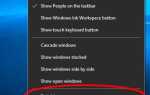
![Как сбросить пароль Apple ID [Руководство по 2019]](https://milestone-club.ru/wp-content/cache/thumb/12/2ea71d5d2a84212_150x95.jpg)